Kal的HCFR终极灰阶及色彩校正手册(原创翻译)五
来源:admin 时间:2015-01-06 阅读:次
Part 6: 调整灰阶
好,现在这份手册真正重要的部份:调整真正的灰阶!
调整灰阶背后的基本观念是非常直观的:我们交互显示相当黑及亮的测试图案,同时调整RGBLowend及RGBHighEnd 控制直到x及y值儘量接近D65点。然后我们希望灰阶从10到100 IRE剩下的部份有相同的表现并接近D65。
好像很简单?不幸地,它通常不是如此地简单。数位显示器从黑到白通常可以相当地平坦,但CRT 类的显示器通常需要一些小技巧才能得到相当平坦的灰阶。对于平坦,我们是指当我们看先前描述的RGB图表的最后结果时,图上没有很多凹陷或隆起。 我们会带领你走完整个调整步骤,以及告诉你一些技巧,帮助你让你的灰阶更平坦。
这裏有份备忘录,提醒你RGBLowend 及 RGBHighEnd 控制的实际作用:
RGBLowend: 这个控制用来调整从黑到白整个灰阶的暗部裏,红、绿、蓝各别的量。把它想像成各个色彩的个别亮度控制。当显示暗的测试图案时,我们调整这各控制。 https://www.hdav.com.cn/play-hometheater/1764.html
RGBHighEnd: 这个控制用来调整黑到白整个灰阶的亮部裏,红、绿、蓝各别的量。把它想像成各个色彩的个别对比控制。当显示亮的测试图案时,我们调整这各控制。
步骤 6.1: 按绿色三角形开始撷取连续的读值:
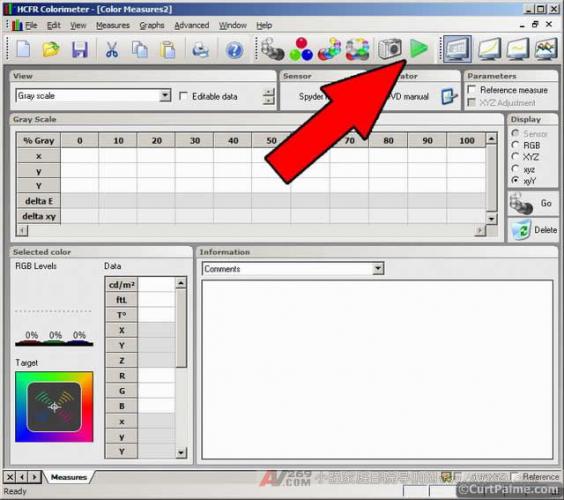
感测器现在往始撷取x、y、及 Y 的读值及每隔几秒更新读值。你应该看得到在左下角"Selected color" 视窗裏的资料固定地更新:
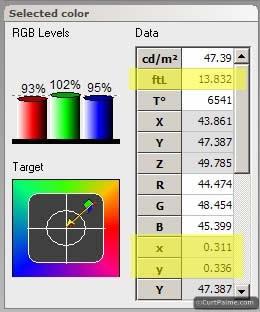
步骤 6.2: 在你的 Digital Video Essentials: HD Basics 测试光碟裏,选择光碟的选单选项"Complete Program Menu" -> "Advanced Video Test Patterns" -> 1080p 或 720p -> "Window 80% w/ PLUGE",跳到明亮的80 IRE 窗形测试图案。80 IRE指 means that the 测试图案 is 80% white 及 '窗形'指得是这个测试图案仅佔整个画面的一小部份(通常是10-18%)。它看起来像这样:
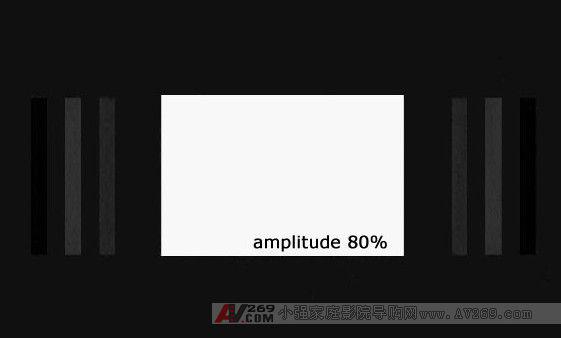
步骤 6.3: 在你的显示器上调整红及蓝RGBHighEnd控制,直到所有三个RGB 量值条状图都在100% 或非常接近。因为每个显示器作用方式不太相同,刚开始你必须随意调整看看去暸解如何调整这些控制来增加或减少红及蓝的量。一量所有三个量值都接近100%,应该就非常接 D65点 (x=0.313 及 y=0.329)。
请注意我们仅调整红及蓝。绿通常是参考,同时应该不要去动到它。因为调整绿色的 RGBHighEnd控制 (并且平衡红及蓝后)跟单独调整整体的对比控制有相同的效果。
好!所以现在80 IRE点正确地设定在D65了!别太高兴,待会你将将要再调整它!
步骤 6.4: 在你的 Digital Video Essentials: HD Basics 测试光碟裏,跳到较暗的30 IRE 窗形测试图案。它看起像这样:
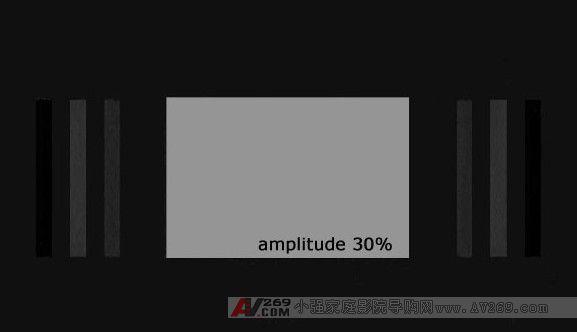
步骤 6.5: 在你的显示器上调整红及蓝RGBLowEnd控制,直到所有三个RGB 量值条状图都在100% 或非常接近。再一次,因为每个显示器作用方式不太相同,刚开始你必须随意调整看看去暸解如何调整这些控制来增加或减少红及蓝的量。一量所有三个量值都接近100%,应该就非常接 D65点 (x=0.313 及 y=0.329)。
再一次,请注意我们仅调整红及蓝。绿通常是参考,同时应该不要去动到它。因为调整绿色的 RGBLowEnd控制 (并且平衡红及蓝后)跟单独调整整体的亮度控制有相同的效果。
好!所以现在30 IRE点也正确地设定在D65!
步骤 6.6: 然而这裏有个交互作用:调整 RGBLowEnd控制会同时影响RGBHighEnd控制,反之亦同。回到步骤 6.2并检查80 IRE的读值。它是不是不在D65了?继续来回地做6.2到6.5直到30及80 IRE两者的读值都相当地接近D65 (x=0.313 及 y=0.329)。
有些小技巧会帮助你达到这个目标:
调整RGBLowend 对于50 IRE 以上的读值没有太大的做用,所以它不会影响80 IRE很多。因此调整RGBLowend通常不需要调整RGBHighEnd来补偿。 调整RGBHighEnd对于整个灰阶都有很大的影响。调整RGBHighEnd将会需要调整RGBLowend去补偿。这就是为什么我们先调整RGBHighEnd。 红及蓝强度会互相影响: 降低其中一者会提高另一方,反之亦然。实际上,你可能有注意到,每件事都会影响其它事! 如果你看着x、y的读值,你会注意到红色控制影响x,同时蓝色控制影响y。 要让读值接近D65点 (x=0.313,y=0.329)需要一些练习。一次只动一些小调整同时等读值更新两次后,再做下一个调整。因为当你正在做调整时,感测器可能会在读值的过程中,你需要等两次读值更新。 步骤 6.7: 一旦你让30及80 IRE两者的读值接近神奇的D65点,那就是我们要重量整个从0到 100 IRE的灰阶。我们知道30及80 IRE接近D65,但其它的灰阶是不是这样呢? www.hdav.com.cn
步骤 6.8 (仅适用Spyder2 users): 首先调整读取时间至2000 ms,选取选单选项 "Measurements -> Sensor -> Configure" 及设定the "Read Time"为2000 ms,按 "OK"。
步骤 6.9: 按"Measure Grey Scale"按钮开始读取整个灰阶。HCFR将会要你从显示从0到100 IRE,以10 IRE为间隔,一次一个窗形测试图案,停留在每个图形让感测器能够撷取读值。在Digital Video Essentials: HD Basics 测试光碟裏,找到第一个测试图案。选取光碟的选单选项 "Complete Program Menu" -> "Advanced Video Test Patterns" -> 1080p 或 720p -> "Video Black w/ PLUGE"可以找到0 IRE 测试图案。接下来的测试图案就在后续的章节裏。
遵从HCFR指示的步骤,并且等待HCFR像以前一样撷取读值,同时一次量完全部的测试图案。
转自laowoniu.com
步骤 6.10: 在"Graphs" 选单裏选择 "RGB levels Graph"看看从0到100 IRE的结果。看起来如何呢?如果所有的DeltaE 值都在3以内,那就运气太好了(但不太可能)! 每个点的DeltaE 在3或以内代表绝对没有任何额外的事情你需要做或该做。你的灰阶是如此地接近完美到任何肉眼都没办法分辨那微小的误差。如果你所有点的DeltaE真得都在3以内,那么你应该马上去买乐透,因为这真得很少在第一次发生,机率非常低。
如果你的DeltaE值都落在10以内,那么实际上你做得很好。你的灰阶对大部份的应用都相当正确。如果 大部份的点在3-10之间,那么你可以看看你是否可以微调一些东西,让整个范围获得更正确的读值,或让较重要的40-70 IRE范围间表现更好。
你应该注意到目前我们仅用两组控制来调整灰阶:一组影响暗部的控制及另一组影响亮部的控制。调整灰阶技巧的一部份是如果我们不能让从10到100 IRE的每一读值精确地落在D65时,要正确地了解那裏可以做妥协。最重要的部份是要让50-70 IRE中间调的部份正确,然后是低于50 IRE的暗部正确,最后是高于70 IRE的亮部。如果你必须牺牲某个部份,先牺牲70-100 IRE的范围,因为大部份的影像内容是低于这个范围的。 https://www.hdav.com.cn/play-hometheater/1764.html
对于每一显示器,暗部(尤其是20 IRE以下的部份)是特别容易有问题的。实际上,相对于我们前面所说的,用你的眼睛判读10及20 IRE以下的部份,你会做的比感测计好,因为大部份感测器(包含最贵的)在暗部量测光输出时无法得到很好的结果。如果你的灰度在10及20 IRE以下看起来还不错的话,同时30 IRE 测量结果接近D65的话,那就已经够好了!
有些显示器裏有其它控制可以让你平坦化你的灰阶曲线中的突起或凹陷,到你的显示器的进阶选单或工程裏找找看。例如Barco Cine 8 Onyx CRT 投影机裏有提供一些额外的控制让我们用来获得较平的灰阶:
Blue gamma slope: 补强在亮部蓝色的量。想像它是一个RGBHighEnd蓝色单独的加倍器,用来在亮部补强蓝色输出,因为当你使用CRT 投影机时,在亮部蓝色的输出量通常会下降。 Blue breakpoint: 控制前述Blue gamma slope控制在整个灰阶上开始作用的点。较小的数值表示蓝色表示整个IRE范围都会作用,较大的数子表示仅补强蓝色在较高的IRE范围。在调整蓝色输出时,这2个控制是功能是非常强的。 Red midlights: 增加/减少在中段IRE范围红色的输出量。 Blue midlights: 增加/减少在中段IRE范围蓝色的输出量。 如果你的投影机有额外的灰阶控制,儘量试试它们的功能并确实了解它们真正的功能,如果需要的话,用它们平坦化你的灰阶。因为这些额外的功能是各种显示器特定的,我们不会再讨论更多这方面的细节。
请记住一件重要的事情,当你在调整你的灰阶时,要了解达到绝对完美的灰阶机乎是不可能的。 你不需要达到非常平的灰阶才能获得令人惊艳的影像。不要烦恼你不能达到完全。只要让你的灰阶 够接近就能得到比以前好很多的影像。
最后一项你需要了解的是有些新型高阶的视讯处理器,像是Radiance,有称为参数式灰阶校正的功能。它让你可以在从白到黑的任何点上微调(取代只有2点的调整),可以任意的增加或减少讯号的强度,真得是非常强的功能。 一台这样的处理器是得到完全平整的灰阶的唯方法。
步骤 6.11 (仅适用CRT 投影机 及 CRT 背投电视): 在CRT 投影机上获得接近平坦的灰阶是更需要技巧的,因为CRT映像管的特性并不像数位显示器般的线性。 相对地,这表示一旦你调好CRT 投影机,中间的差异会变得很明显!一个CRT投影机非常常见的问题是称为'蓝色凸起'的现象。
在CRT投影机裏,通常蓝色输出量在较高值时会下降。如同你前面所做的,当校正30及80 IRE两点时,在CRT上结果通常看起来会像下图:
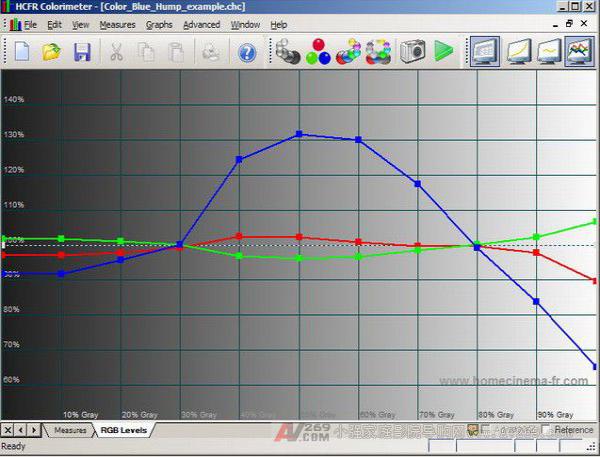
这称为'蓝色凸起',这是因为在30到80 IRE中段范围有太多的蓝色,而其它区域却不足够。如果我们调整调整RGBHighEnd及RGBLowend让50 IRE附近的点正常,蓝色输出会在图表两端下降,所以我们不会比调整前好。
幸运的是解决方法很简单:电子散焦蓝色。经由电子散焦蓝色映像管,蓝色光输出将会增加,让我们降低RGBLowend及 RGBHighEnd值而因此获得较坦的灰阶。这个散焦的动作必须是电子式的,而不是经由调整蓝管的镜头。电子方面的调整可以利用摇控器(在较新的electromagnetic CRT投影机) 或是G2调整钮(较旧的electrostatic CRT 投影机)。查询你的使用者手册上的说明。
所有投影机都有某种程度的蓝色凸起,同时及散焦蓝色映像管在某种程度上是必须。有些CRT投影机甚至还有自动散焦的选项:你安装好投影机,儘可能调整出最锐利的蓝色后,切换一个开关就可以自重散焦蓝色到一个预先设定的值。
为了降低蓝色凸起,散焦一点蓝色映像管后,从步骤 6.2再做一次。当你重新测量你的整个灰阶后, 蓝色凸起应该会降低。再多散焦一点同时再做一次直到它不会再降低。不用担心如果需要很大量的蓝色散焦。散焦也许在站在布幕前是可见的,但即使是非常大量散焦的蓝色并不会被坐在一般观赏距离( 1.2-1.5倍的布幕宽度的距离)的观赏者看到,因为我们的眼睛很难聚焦在蓝色。
步骤 6.12: 一个所有显示器共同的问题是光输出超过80 IRE 及接近100IRE时,如果你的对比控制设定太高以致邶某一个特定色彩在其它色彩前先'饱合'。数位显示器通常是红色先发生这个问题,所以我们用红色来当做我们的例子。当调高对比控制时,红色输出通常先到顶而不增加,但绿色及蓝色输出会继续增加。这造成在90/100 IRE上,红色输出明显的降低,看起来会像这样:

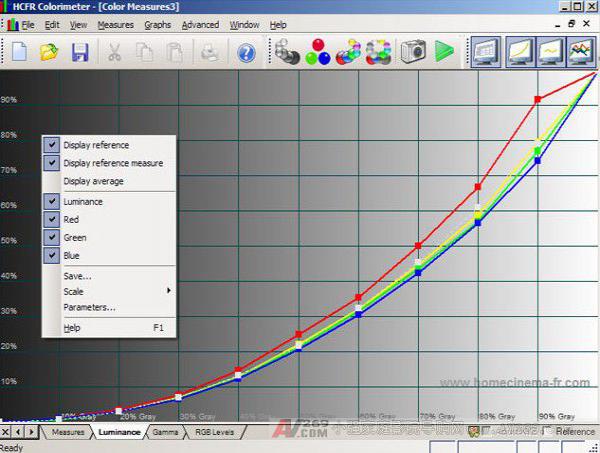
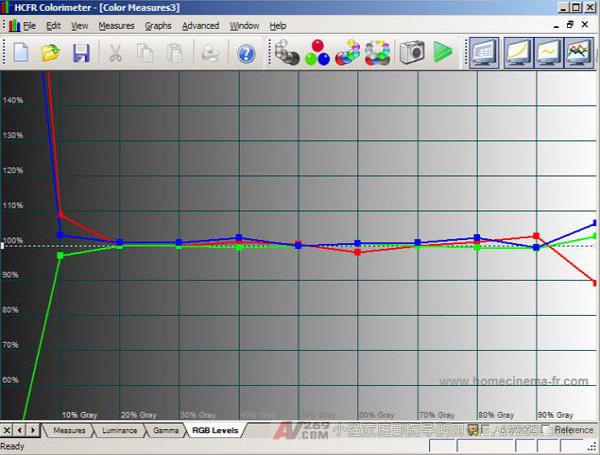
为什么会这样呢? (感谢论坛会员Scott_R_K):在家庭剧院的早期,许多数位投影机製造商只单纯地稍微改变投影机红色的表现就当做家庭剧院投影机。这些投影机以被被刻意设计成可以输出更多的蓝色及绿色,以造成更亮丽的画面及更高的光输出,因为这是在简报的场合主要的需求:牺牲色彩的正确性来达较高的光输出。这些投影机一开所搭配的灯泡的红色输出效率也通常非常差(像是CC30R色彩修正滤镜会有些帮助-后面再谈)。
唯一解决方法是,如果的红色输出在90/100 IRE不足时,降低的对比控制。当显示100 IRE测试图案 (参考Part 4:设定白位准)时,进行连续测量,同时持续降低对比控制直到x值 (红)为0.313或停止降低。这会是你可以用的最高对比控制及相对于绿色及蓝色维持正确的红色输出量。
对于你的显示器型式,如果你必须降低对比控制到你无法达到理想的 ftL 光输出范围,你必须下决定:牺牲高IRE范围的正确的颜色以维持较高的光输出呢?或是牺牲对比值及光输出换取在高IRE范围正确的色彩?答案通常是这样,校正需要针对你的个别设定,决定彼些之间的取捨而获得最好的画面。 欢迎光临中国家庭影院网www.hdav.com.cn
两种都试试然后做决定吧!
当然这类问题也有可能发生在绿色或蓝色,只是这种情况在数位显示器上较少发生。不管怎样,如果你发现其中一种颜色输出在80 IRE以上降低,试着降低你的对比控制,看看能不能解决这个问题。
步骤 6.13: 既然调整灰阶会影响前面的设定,我们需要回去前面同时再检查我们的对比控制及 亮度控制(参考Parts 4及5)。关于对比控制,我们要确认我们还在Part 4附注期望的ftL范围内。你可以利用简单地看一下你上一次全范围测量西,100 IRE 的ftL的读值来完成。通常你的对比控制设定不需要做任何调整。
至于亮度控製, 你要确认 that 你没有损失暗部的细节(因为亮度控制设定太低造成的 black crush),或是黑色看起来变灰(亮度控制设定太高)。你可能最多只需要做一、两刻度的调整。
如果对比控制或亮度控制有变动,你应该再执行一组灰阶读值量测,确认RGBLowend或RGBHighEnd控制不需要再进行微调。经由每一次重覆的过程,调整量会愈来愈小,直到每个项目最后稳定到你能做到最好的结果。
恭喜! 你已经校正好你的灰阶了!
Part 7: 所以现在你的灰阶看起来如何?
我们重做了一遍了,并且重做我们的Barco Cine 8 CRT投影机,所以让我们看一下前后结果比较一下。我们先再开啟我们的Crescendo-Systems RTC2200 的gamma补强功能来补强讯号(大部份是在暗部)。这可以帮助我们获得较好的照度gamma,而有较佳的暗部细节。
我们也刻意留下一些'问题'在我们结果裏的一些地方,让你你能看到一些接近但还不完美的结果。 这样的方式我们可以说明那些还需要做修正以及如何修正它(如果可以的话)。展示你的完全平直的图表没办法帮助任何人,因为我们都知道那是你想要达到的结果,困难的部份是要达到这结果的过程。到达80%完全的程度算是简单的部份,剩下的20%通常是不可能。好消息是要获得比以前好很多的画质是不需要到追求100%完美才能得到。
ColorHCFR有一个很棒的功能可以让你比较两个档案裏的资料。设定一组资料当做"reference measurement",所有其它的资料将会跟参考量测做比较。要用这功能只要载入你的调整前资料及调整后资料的档案,在"Window" 选单裏选择调整前资料档案,并按"Reference measure" 如下图所示:
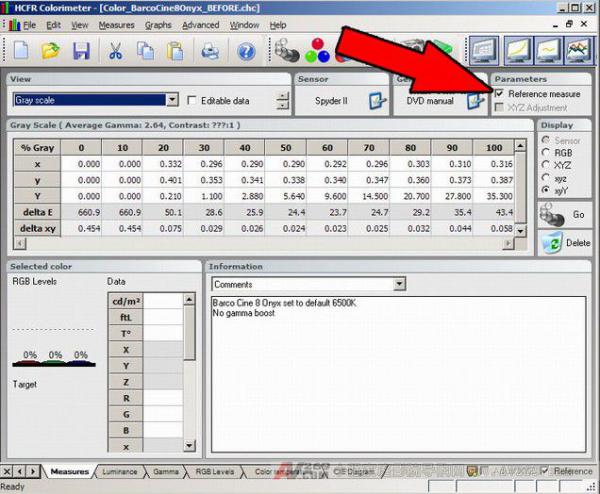 现在在"Window" 选单裏重选调整后资料档案。 所有在调整后图表的资料将会跟你选定的调整前资料比对。 如果你没在图表上看到调整前资料,在图表上任何地方按右键并确认"Display reference measure"选项是选定的。
现在在"Window" 选单裏重选调整后资料档案。 所有在调整后图表的资料将会跟你选定的调整前资料比对。 如果你没在图表上看到调整前资料,在图表上任何地方按右键并确认"Display reference measure"选项是选定的。
原始资料:
下面是我们的调整前及调整后的原始资料读值。记住我们的感测器仅提供x,y,及 Y,其它的东西都是由ColorHCFR计算产生的。对于从10到100 IRE整个灰阶上所有的点,我们试着要达到目标值x=0.313/y=0.329 D65,或至少DeltaE在10以下(完美是3以下) 灰阶。
调整前:
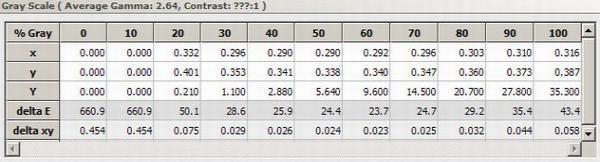 调整后:
调整后:
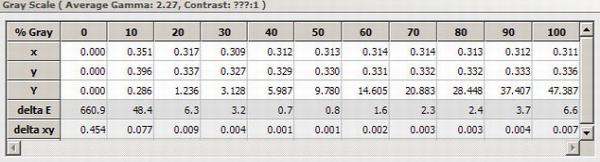
除了我们的10 IRE读值,大部份我们的调整后值现在都非常接近x=0.313/y=0.329的D65 。一点都不差! 10分之9的读值的DeltaE小于10,而且有5个点甚至落在3以下(在重要的40-70 IRE范围),非常好!欢迎光临中国家庭影院网www.hdav.com.cn
这次我们也特别撷取100IRE的读值,大部份是因为我们再啟动RTC2200 的gamma 补强功能。 我们的最大照度 (Y)值也35.3 (10.3 ftL)增加到47.4 (13.8 ftL)而得到一较明亮有衝击性的影像。这完全地符合投影机所需要的12-16 ftL范围。有趣的是我们的投影机的对比控制设定一点都没变!
图表 1 - 亮度 (或光输出):
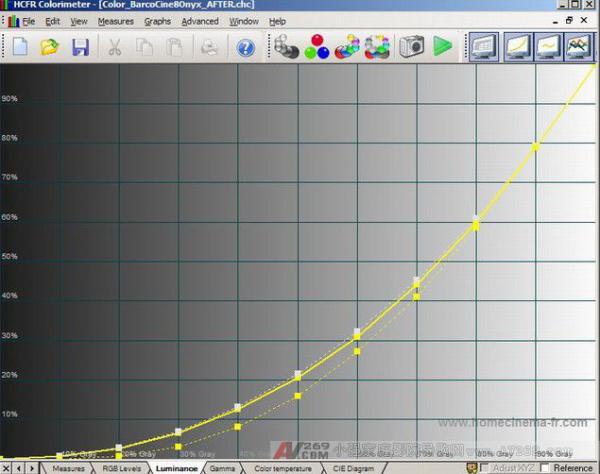
"调整前" 读值是黄色虚线,而"调整后" 读值是黄色实线。如你所看到,我们非常接近代表目标的白色虚线。 如果我们完美的符合这条线,我们会得到2.2的gamma。虽然我们的调整后读值比调整前好,在整个范围我们还是有一点低。(在我们的小图裏很难看到,但在软体裏你可以放大影像而看得更清楚,实际上在整个范围裏,我们整个读值是落在目标底下)。我们可能要调高RTC2200 的gamma 补强一点,并再重新测量一遍。
如果我们关掉"调整前"读值及并分开显示红,绿,及蓝 "调整后"读值我们可以看到下图:
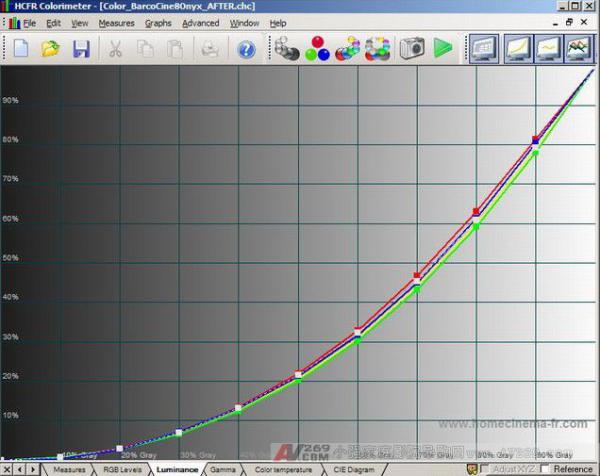
红色是高于目标,绿低于目标,蓝色机乎完全贴近目标。实际上我们没办法再调什么了,而且它们没有偏很多而且当我们微调gamma补强时它们又会变动。显示各别的颜色可以提供一些额外的资讯。我们儘力调整灰阶到最好的程度,并且可以用这个图表看到我们在做什么。
图表 2 - Gamma:
我们的gamma现在非常好了,我们的平均值 (青色线)从2.64降到非常接近目标2.2的2.27。
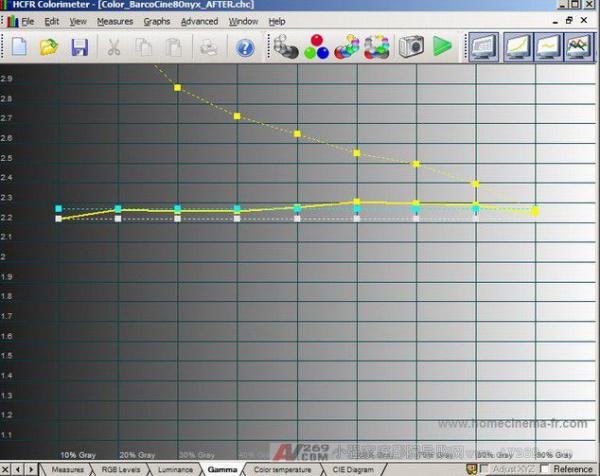
黄色实线是我们 “调整后” 的gamma,黄色虚线“调整前”的。我们的新gamma现在跟2.2 gamma目标值的白色线非常接近。调高前面提到的gamma补强一点可能可以让我们的平均更接近2.2目标值。 (调高gamma补强会减少gamma的数值)。 欢迎光临中国家庭影院网www.hdav.com.cn
记住我们想得的平均gamma的目标值是2.2。ColorHCFR软体的预设目标值是 2.2 。这个值会让我们有完美的平衡:足够的亮度及非常好的暗部细节。如果你的房间只有极微量反光且相当的黑,而且你用对比相同高的显示器 (如CRT投影机) ,2.5 gamma看起来也ok,虽然2.2看起来可能会比较好。
在我们的情况,我们用RTC2200 外接盒增加gamma补强,帮助我们得到更合适的gamma值。这个盒子和许多高阶倍频器 (Lumagen,Crystalio),Moome HDMI cards and converters,及X-Vue Box1020,Box1021 及 Box1040 RGB/Component converter都有内建可调整的gamma 补强。如果你只要用最便宜的价格获得gamma 补强的功能,考虑一下GammaX 的附加器。它是由受欢迎的 HDfury2 HDMI to RGB/Component converter 同组人所设计的。
如果你的平均gamma高于2.2,你需要gamma 补强。既然大部份显示器并没有内建的gamma 补强功能,如果这些外接盒是从黑到白达到完美gamma的唯一方法,考虑加一个吧。你的讯号链裏没有这些器材,许多显示器将没办法达到合适的gamma,同时及你将会得到一个缺乏暗部细节、平淡或没有活生感的影像。更多关于gamma补强如何作用、前后对照屏摄、以及为何需要它(尤其是CRT显示器)可以在这个讨论串看到:Gamma Correction: What is it? Why is it needed?
如果我们打开个别的色彩同时看到前后的对照,我们实际上可以啟用前的值有多差(用虚线表示):
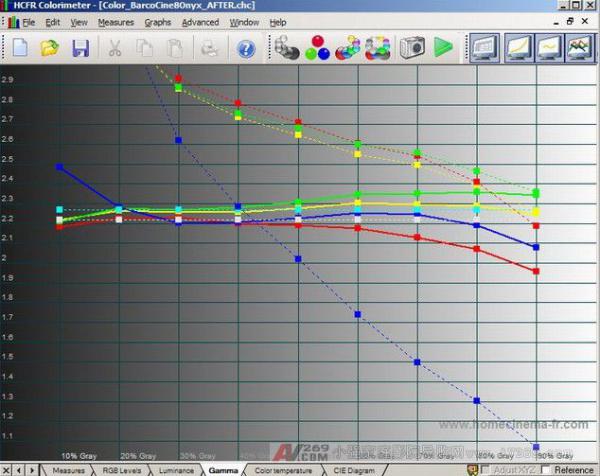
“调整前” 蓝色 gamma特别离谱,算是非常典型。
图表 3 - RGB Levels:
我们的 RGB levels在整个从黑到白的灰阶裏,相当接近100%目标值:
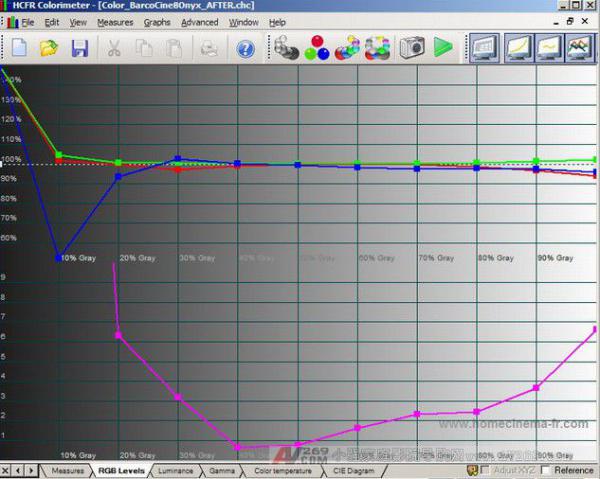
除了10 IRE以外,所有点的DeltaE都是小于7的理想值。有时你必须牺牲亮部或暗部让其它部份变得足够平坦。在我们的情况裏,红及绿在暗部相当好,仅蓝是偏离的而且在10 IRE以下掉到很低。你可以看到gamma在20及30 IRE开始下降。 欢迎光临中国家庭影院网www.hdav.com.cn
明显的解决方案是单纯地增加蓝色 RGBLowend值而在0到50 IRE的范围内获得更多的蓝。我们试过,但利用这个方式提高10 IRE的蓝色也会在20到50 IRE之间增加一个明显的蓝色凸起。虽然我们在10 IRE的DeltaE 48看起来相当大,但10 IRE非常的暗,在实际上的电影内容裏,跟20-50 IRE 蓝色凸起比,较不容易注意到。
这是有内建gain或 cut功能的高阶倍频器较较方便的好例子:我们可能用只提高0 到20 IRE范围的蓝色。同时再记住一件重要的事,达到完美是很困难的,有80%的进步就能得到比以前好很多的改善。在较低的IRE's,蓝色变低可能在数据上看起很差,但实际上眼睛是完全注意不到或是觉得会有问题的。如果你觉得值这修正,可以买一台Radiance来解决这个问题 (除非有人要捐一台出来)。
让我们看一个3 RGB线调整前后的比较:
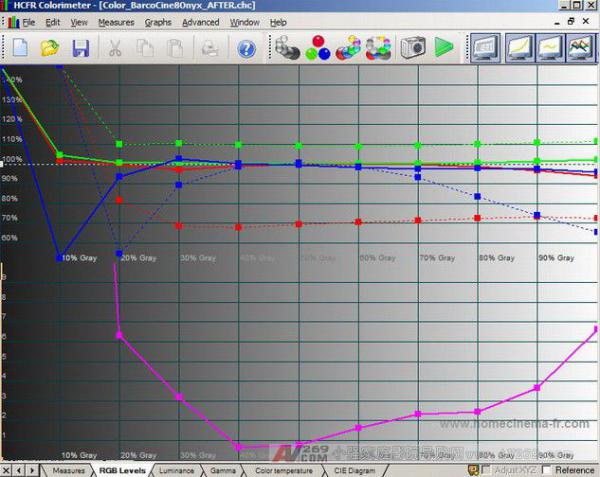
有点难看懂,但虚线是“调整前”的测量值,实线是“调整后”的测量值。 整个范围内,红色被提高到不错的状况,绿色也被降低到不错的状况。蓝在高IRE不在掉落,及蓝色在低IRE的降低现在只从20 IRE开始,而不在是从30IRE开始。整体上比以前好了!
图表 4 - 色温:
这是我们调整前及后的色温图表:
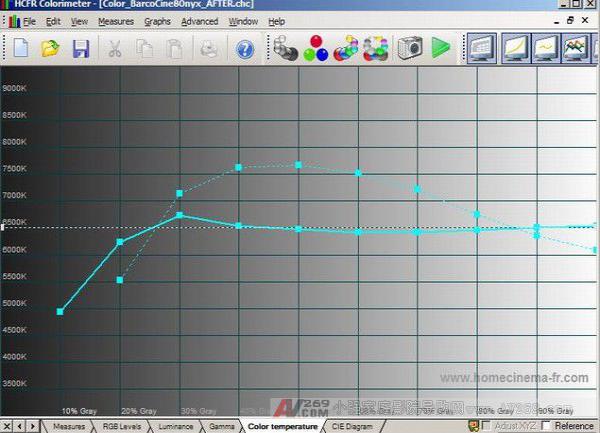
虚线是“调整前” 测量值,实线是“调整后”的测量值。我们的“调整后”结果在整各范围相当接近 6500K,但如前面所说,这个图表有点没用,因为它没有考虑所有的变因。忽略它并用其它图表代替。
图表 5 - CIE 图:
下面是我们的 CIE 图,显示“调整后”的结果 (不知到什么理由,ColorHCFR不能同时在同一张CIE图上显示“调整前” 及 “调整后” 灰阶读值)。
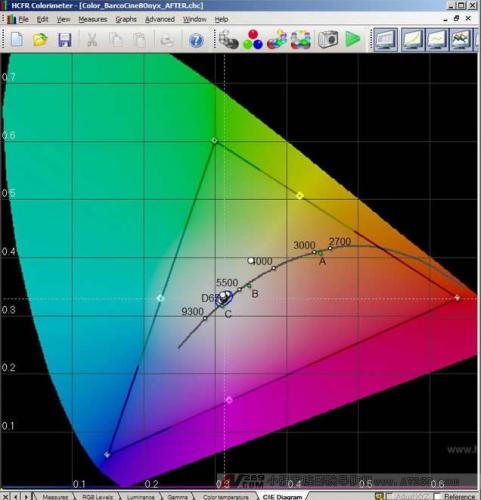
让我们局部放大点看并疊合“调整前”及“调整后” 的结果到同一张图表,让差异更容易看出来:
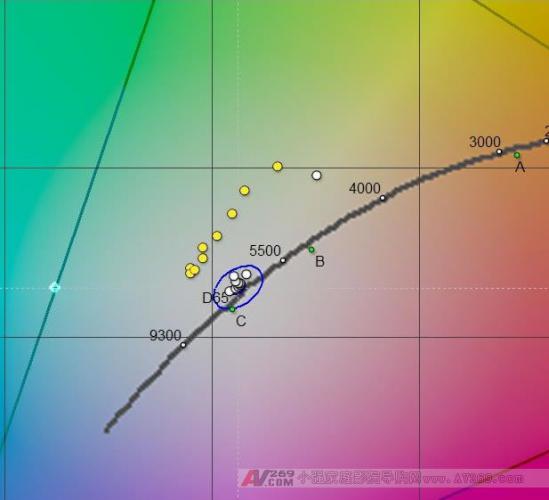
“调整前”读值是落在目标D65点上方的黄色圆圈,调整后读值是白色圆圈。如同我们已经知道的,我们比以前更接近目标D65。只有10 IRE是偏离的,所有其它点都是落在DeltaE<10的蓝圆圈内及有50%甚至是落在DeltaE<3圆圈(很难看出)。
这个就是调整前后的灰阶读值。坐回去享受一、两部电影,看看颜色、细节、及影像立体感变得多好,现在每项都非常接近完美了。
好,现在这份手册真正重要的部份:调整真正的灰阶!
调整灰阶背后的基本观念是非常直观的:我们交互显示相当黑及亮的测试图案,同时调整RGBLowend及RGBHighEnd 控制直到x及y值儘量接近D65点。然后我们希望灰阶从10到100 IRE剩下的部份有相同的表现并接近D65。
好像很简单?不幸地,它通常不是如此地简单。数位显示器从黑到白通常可以相当地平坦,但CRT 类的显示器通常需要一些小技巧才能得到相当平坦的灰阶。对于平坦,我们是指当我们看先前描述的RGB图表的最后结果时,图上没有很多凹陷或隆起。 我们会带领你走完整个调整步骤,以及告诉你一些技巧,帮助你让你的灰阶更平坦。
这裏有份备忘录,提醒你RGBLowend 及 RGBHighEnd 控制的实际作用:
RGBLowend: 这个控制用来调整从黑到白整个灰阶的暗部裏,红、绿、蓝各别的量。把它想像成各个色彩的个别亮度控制。当显示暗的测试图案时,我们调整这各控制。 https://www.hdav.com.cn/play-hometheater/1764.html
RGBHighEnd: 这个控制用来调整黑到白整个灰阶的亮部裏,红、绿、蓝各别的量。把它想像成各个色彩的个别对比控制。当显示亮的测试图案时,我们调整这各控制。
步骤 6.1: 按绿色三角形开始撷取连续的读值:
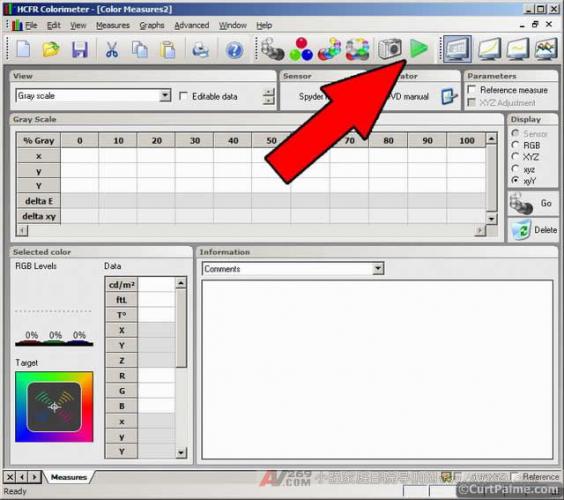
感测器现在往始撷取x、y、及 Y 的读值及每隔几秒更新读值。你应该看得到在左下角"Selected color" 视窗裏的资料固定地更新:
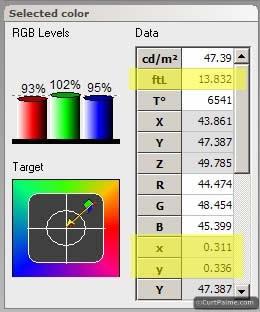
步骤 6.2: 在你的 Digital Video Essentials: HD Basics 测试光碟裏,选择光碟的选单选项"Complete Program Menu" -> "Advanced Video Test Patterns" -> 1080p 或 720p -> "Window 80% w/ PLUGE",跳到明亮的80 IRE 窗形测试图案。80 IRE指 means that the 测试图案 is 80% white 及 '窗形'指得是这个测试图案仅佔整个画面的一小部份(通常是10-18%)。它看起来像这样:
转自老蜗牛家庭影院博客
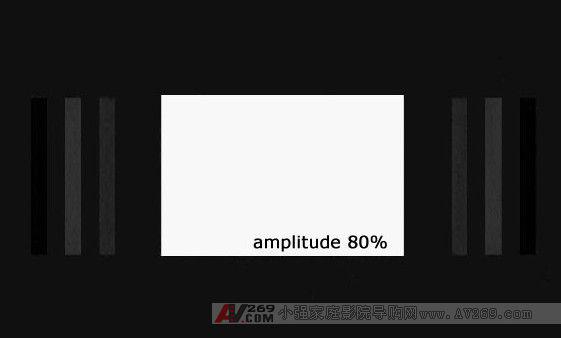
步骤 6.3: 在你的显示器上调整红及蓝RGBHighEnd控制,直到所有三个RGB 量值条状图都在100% 或非常接近。因为每个显示器作用方式不太相同,刚开始你必须随意调整看看去暸解如何调整这些控制来增加或减少红及蓝的量。一量所有三个量值都接近100%,应该就非常接 D65点 (x=0.313 及 y=0.329)。
请注意我们仅调整红及蓝。绿通常是参考,同时应该不要去动到它。因为调整绿色的 RGBHighEnd控制 (并且平衡红及蓝后)跟单独调整整体的对比控制有相同的效果。
好!所以现在80 IRE点正确地设定在D65了!别太高兴,待会你将将要再调整它!
步骤 6.4: 在你的 Digital Video Essentials: HD Basics 测试光碟裏,跳到较暗的30 IRE 窗形测试图案。它看起像这样:
转自www.laowoniu.com
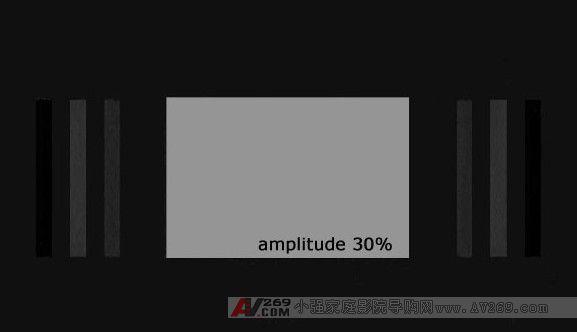
步骤 6.5: 在你的显示器上调整红及蓝RGBLowEnd控制,直到所有三个RGB 量值条状图都在100% 或非常接近。再一次,因为每个显示器作用方式不太相同,刚开始你必须随意调整看看去暸解如何调整这些控制来增加或减少红及蓝的量。一量所有三个量值都接近100%,应该就非常接 D65点 (x=0.313 及 y=0.329)。
再一次,请注意我们仅调整红及蓝。绿通常是参考,同时应该不要去动到它。因为调整绿色的 RGBLowEnd控制 (并且平衡红及蓝后)跟单独调整整体的亮度控制有相同的效果。
好!所以现在30 IRE点也正确地设定在D65!
步骤 6.6: 然而这裏有个交互作用:调整 RGBLowEnd控制会同时影响RGBHighEnd控制,反之亦同。回到步骤 6.2并检查80 IRE的读值。它是不是不在D65了?继续来回地做6.2到6.5直到30及80 IRE两者的读值都相当地接近D65 (x=0.313 及 y=0.329)。
微信号:860275582
有些小技巧会帮助你达到这个目标:
调整RGBLowend 对于50 IRE 以上的读值没有太大的做用,所以它不会影响80 IRE很多。因此调整RGBLowend通常不需要调整RGBHighEnd来补偿。 调整RGBHighEnd对于整个灰阶都有很大的影响。调整RGBHighEnd将会需要调整RGBLowend去补偿。这就是为什么我们先调整RGBHighEnd。 红及蓝强度会互相影响: 降低其中一者会提高另一方,反之亦然。实际上,你可能有注意到,每件事都会影响其它事! 如果你看着x、y的读值,你会注意到红色控制影响x,同时蓝色控制影响y。 要让读值接近D65点 (x=0.313,y=0.329)需要一些练习。一次只动一些小调整同时等读值更新两次后,再做下一个调整。因为当你正在做调整时,感测器可能会在读值的过程中,你需要等两次读值更新。 步骤 6.7: 一旦你让30及80 IRE两者的读值接近神奇的D65点,那就是我们要重量整个从0到 100 IRE的灰阶。我们知道30及80 IRE接近D65,但其它的灰阶是不是这样呢? www.hdav.com.cn
步骤 6.8 (仅适用Spyder2 users): 首先调整读取时间至2000 ms,选取选单选项 "Measurements -> Sensor -> Configure" 及设定the "Read Time"为2000 ms,按 "OK"。
步骤 6.9: 按"Measure Grey Scale"按钮开始读取整个灰阶。HCFR将会要你从显示从0到100 IRE,以10 IRE为间隔,一次一个窗形测试图案,停留在每个图形让感测器能够撷取读值。在Digital Video Essentials: HD Basics 测试光碟裏,找到第一个测试图案。选取光碟的选单选项 "Complete Program Menu" -> "Advanced Video Test Patterns" -> 1080p 或 720p -> "Video Black w/ PLUGE"可以找到0 IRE 测试图案。接下来的测试图案就在后续的章节裏。
遵从HCFR指示的步骤,并且等待HCFR像以前一样撷取读值,同时一次量完全部的测试图案。
转自laowoniu.com
步骤 6.10: 在"Graphs" 选单裏选择 "RGB levels Graph"看看从0到100 IRE的结果。看起来如何呢?如果所有的DeltaE 值都在3以内,那就运气太好了(但不太可能)! 每个点的DeltaE 在3或以内代表绝对没有任何额外的事情你需要做或该做。你的灰阶是如此地接近完美到任何肉眼都没办法分辨那微小的误差。如果你所有点的DeltaE真得都在3以内,那么你应该马上去买乐透,因为这真得很少在第一次发生,机率非常低。
如果你的DeltaE值都落在10以内,那么实际上你做得很好。你的灰阶对大部份的应用都相当正确。如果 大部份的点在3-10之间,那么你可以看看你是否可以微调一些东西,让整个范围获得更正确的读值,或让较重要的40-70 IRE范围间表现更好。
你应该注意到目前我们仅用两组控制来调整灰阶:一组影响暗部的控制及另一组影响亮部的控制。调整灰阶技巧的一部份是如果我们不能让从10到100 IRE的每一读值精确地落在D65时,要正确地了解那裏可以做妥协。最重要的部份是要让50-70 IRE中间调的部份正确,然后是低于50 IRE的暗部正确,最后是高于70 IRE的亮部。如果你必须牺牲某个部份,先牺牲70-100 IRE的范围,因为大部份的影像内容是低于这个范围的。 https://www.hdav.com.cn/play-hometheater/1764.html
对于每一显示器,暗部(尤其是20 IRE以下的部份)是特别容易有问题的。实际上,相对于我们前面所说的,用你的眼睛判读10及20 IRE以下的部份,你会做的比感测计好,因为大部份感测器(包含最贵的)在暗部量测光输出时无法得到很好的结果。如果你的灰度在10及20 IRE以下看起来还不错的话,同时30 IRE 测量结果接近D65的话,那就已经够好了!
有些显示器裏有其它控制可以让你平坦化你的灰阶曲线中的突起或凹陷,到你的显示器的进阶选单或工程裏找找看。例如Barco Cine 8 Onyx CRT 投影机裏有提供一些额外的控制让我们用来获得较平的灰阶:
Blue gamma slope: 补强在亮部蓝色的量。想像它是一个RGBHighEnd蓝色单独的加倍器,用来在亮部补强蓝色输出,因为当你使用CRT 投影机时,在亮部蓝色的输出量通常会下降。 Blue breakpoint: 控制前述Blue gamma slope控制在整个灰阶上开始作用的点。较小的数值表示蓝色表示整个IRE范围都会作用,较大的数子表示仅补强蓝色在较高的IRE范围。在调整蓝色输出时,这2个控制是功能是非常强的。 Red midlights: 增加/减少在中段IRE范围红色的输出量。 Blue midlights: 增加/减少在中段IRE范围蓝色的输出量。 如果你的投影机有额外的灰阶控制,儘量试试它们的功能并确实了解它们真正的功能,如果需要的话,用它们平坦化你的灰阶。因为这些额外的功能是各种显示器特定的,我们不会再讨论更多这方面的细节。
转自老蜗牛家庭影院博客
请记住一件重要的事情,当你在调整你的灰阶时,要了解达到绝对完美的灰阶机乎是不可能的。 你不需要达到非常平的灰阶才能获得令人惊艳的影像。不要烦恼你不能达到完全。只要让你的灰阶 够接近就能得到比以前好很多的影像。
最后一项你需要了解的是有些新型高阶的视讯处理器,像是Radiance,有称为参数式灰阶校正的功能。它让你可以在从白到黑的任何点上微调(取代只有2点的调整),可以任意的增加或减少讯号的强度,真得是非常强的功能。 一台这样的处理器是得到完全平整的灰阶的唯方法。
步骤 6.11 (仅适用CRT 投影机 及 CRT 背投电视): 在CRT 投影机上获得接近平坦的灰阶是更需要技巧的,因为CRT映像管的特性并不像数位显示器般的线性。 相对地,这表示一旦你调好CRT 投影机,中间的差异会变得很明显!一个CRT投影机非常常见的问题是称为'蓝色凸起'的现象。
在CRT投影机裏,通常蓝色输出量在较高值时会下降。如同你前面所做的,当校正30及80 IRE两点时,在CRT上结果通常看起来会像下图:
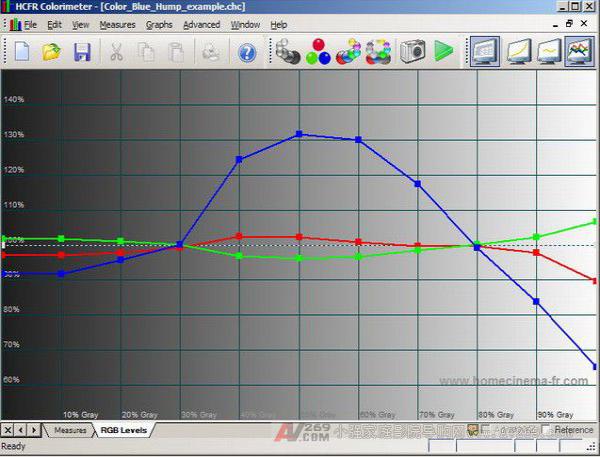
这称为'蓝色凸起',这是因为在30到80 IRE中段范围有太多的蓝色,而其它区域却不足够。如果我们调整调整RGBHighEnd及RGBLowend让50 IRE附近的点正常,蓝色输出会在图表两端下降,所以我们不会比调整前好。
幸运的是解决方法很简单:电子散焦蓝色。经由电子散焦蓝色映像管,蓝色光输出将会增加,让我们降低RGBLowend及 RGBHighEnd值而因此获得较坦的灰阶。这个散焦的动作必须是电子式的,而不是经由调整蓝管的镜头。电子方面的调整可以利用摇控器(在较新的electromagnetic CRT投影机) 或是G2调整钮(较旧的electrostatic CRT 投影机)。查询你的使用者手册上的说明。
所有投影机都有某种程度的蓝色凸起,同时及散焦蓝色映像管在某种程度上是必须。有些CRT投影机甚至还有自动散焦的选项:你安装好投影机,儘可能调整出最锐利的蓝色后,切换一个开关就可以自重散焦蓝色到一个预先设定的值。
为了降低蓝色凸起,散焦一点蓝色映像管后,从步骤 6.2再做一次。当你重新测量你的整个灰阶后, 蓝色凸起应该会降低。再多散焦一点同时再做一次直到它不会再降低。不用担心如果需要很大量的蓝色散焦。散焦也许在站在布幕前是可见的,但即使是非常大量散焦的蓝色并不会被坐在一般观赏距离( 1.2-1.5倍的布幕宽度的距离)的观赏者看到,因为我们的眼睛很难聚焦在蓝色。
步骤 6.12: 一个所有显示器共同的问题是光输出超过80 IRE 及接近100IRE时,如果你的对比控制设定太高以致邶某一个特定色彩在其它色彩前先'饱合'。数位显示器通常是红色先发生这个问题,所以我们用红色来当做我们的例子。当调高对比控制时,红色输出通常先到顶而不增加,但绿色及蓝色输出会继续增加。这造成在90/100 IRE上,红色输出明显的降低,看起来会像这样:

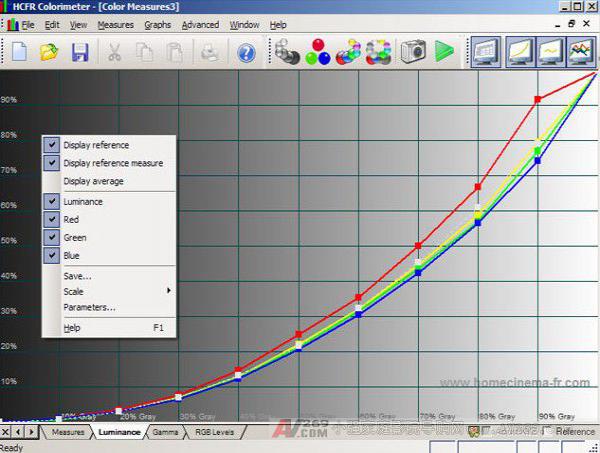
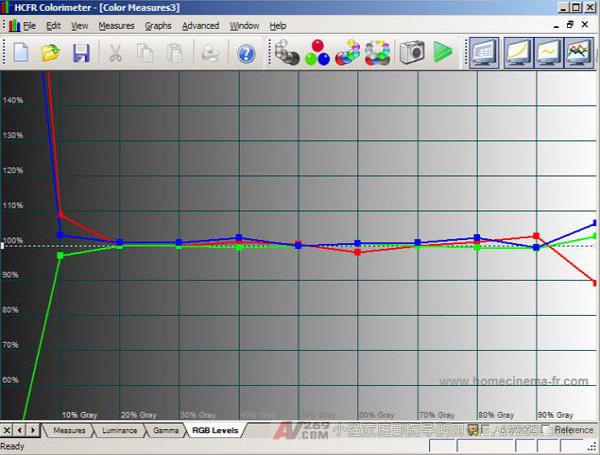
为什么会这样呢? (感谢论坛会员Scott_R_K):在家庭剧院的早期,许多数位投影机製造商只单纯地稍微改变投影机红色的表现就当做家庭剧院投影机。这些投影机以被被刻意设计成可以输出更多的蓝色及绿色,以造成更亮丽的画面及更高的光输出,因为这是在简报的场合主要的需求:牺牲色彩的正确性来达较高的光输出。这些投影机一开所搭配的灯泡的红色输出效率也通常非常差(像是CC30R色彩修正滤镜会有些帮助-后面再谈)。
唯一解决方法是,如果的红色输出在90/100 IRE不足时,降低的对比控制。当显示100 IRE测试图案 (参考Part 4:设定白位准)时,进行连续测量,同时持续降低对比控制直到x值 (红)为0.313或停止降低。这会是你可以用的最高对比控制及相对于绿色及蓝色维持正确的红色输出量。
对于你的显示器型式,如果你必须降低对比控制到你无法达到理想的 ftL 光输出范围,你必须下决定:牺牲高IRE范围的正确的颜色以维持较高的光输出呢?或是牺牲对比值及光输出换取在高IRE范围正确的色彩?答案通常是这样,校正需要针对你的个别设定,决定彼些之间的取捨而获得最好的画面。 欢迎光临中国家庭影院网www.hdav.com.cn
两种都试试然后做决定吧!
当然这类问题也有可能发生在绿色或蓝色,只是这种情况在数位显示器上较少发生。不管怎样,如果你发现其中一种颜色输出在80 IRE以上降低,试着降低你的对比控制,看看能不能解决这个问题。
步骤 6.13: 既然调整灰阶会影响前面的设定,我们需要回去前面同时再检查我们的对比控制及 亮度控制(参考Parts 4及5)。关于对比控制,我们要确认我们还在Part 4附注期望的ftL范围内。你可以利用简单地看一下你上一次全范围测量西,100 IRE 的ftL的读值来完成。通常你的对比控制设定不需要做任何调整。
至于亮度控製, 你要确认 that 你没有损失暗部的细节(因为亮度控制设定太低造成的 black crush),或是黑色看起来变灰(亮度控制设定太高)。你可能最多只需要做一、两刻度的调整。
如果对比控制或亮度控制有变动,你应该再执行一组灰阶读值量测,确认RGBLowend或RGBHighEnd控制不需要再进行微调。经由每一次重覆的过程,调整量会愈来愈小,直到每个项目最后稳定到你能做到最好的结果。
恭喜! 你已经校正好你的灰阶了!
Part 7: 所以现在你的灰阶看起来如何?
我们重做了一遍了,并且重做我们的Barco Cine 8 CRT投影机,所以让我们看一下前后结果比较一下。我们先再开啟我们的Crescendo-Systems RTC2200 的gamma补强功能来补强讯号(大部份是在暗部)。这可以帮助我们获得较好的照度gamma,而有较佳的暗部细节。
我们也刻意留下一些'问题'在我们结果裏的一些地方,让你你能看到一些接近但还不完美的结果。 这样的方式我们可以说明那些还需要做修正以及如何修正它(如果可以的话)。展示你的完全平直的图表没办法帮助任何人,因为我们都知道那是你想要达到的结果,困难的部份是要达到这结果的过程。到达80%完全的程度算是简单的部份,剩下的20%通常是不可能。好消息是要获得比以前好很多的画质是不需要到追求100%完美才能得到。
ColorHCFR有一个很棒的功能可以让你比较两个档案裏的资料。设定一组资料当做"reference measurement",所有其它的资料将会跟参考量测做比较。要用这功能只要载入你的调整前资料及调整后资料的档案,在"Window" 选单裏选择调整前资料档案,并按"Reference measure" 如下图所示:
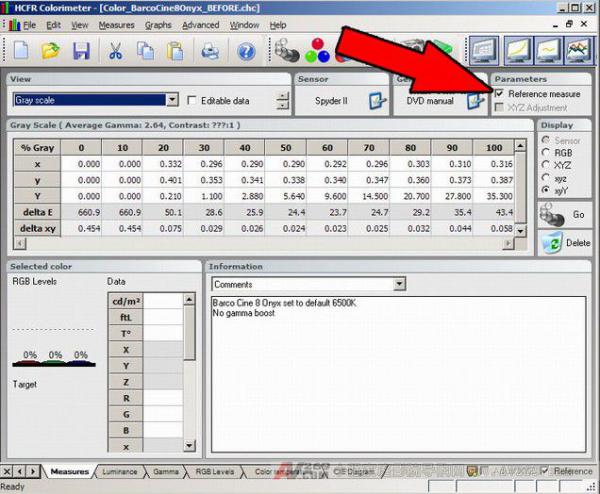 现在在"Window" 选单裏重选调整后资料档案。 所有在调整后图表的资料将会跟你选定的调整前资料比对。 如果你没在图表上看到调整前资料,在图表上任何地方按右键并确认"Display reference measure"选项是选定的。
现在在"Window" 选单裏重选调整后资料档案。 所有在调整后图表的资料将会跟你选定的调整前资料比对。 如果你没在图表上看到调整前资料,在图表上任何地方按右键并确认"Display reference measure"选项是选定的。 原始资料:
下面是我们的调整前及调整后的原始资料读值。记住我们的感测器仅提供x,y,及 Y,其它的东西都是由ColorHCFR计算产生的。对于从10到100 IRE整个灰阶上所有的点,我们试着要达到目标值x=0.313/y=0.329 D65,或至少DeltaE在10以下(完美是3以下) 灰阶。
调整前:
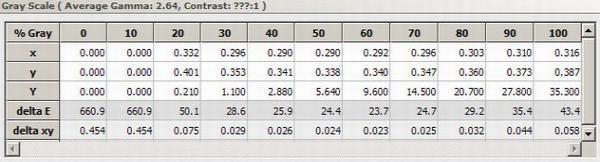 调整后:
调整后: 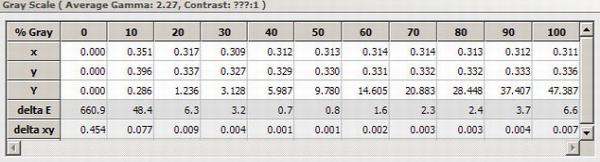
除了我们的10 IRE读值,大部份我们的调整后值现在都非常接近x=0.313/y=0.329的D65 。一点都不差! 10分之9的读值的DeltaE小于10,而且有5个点甚至落在3以下(在重要的40-70 IRE范围),非常好!欢迎光临中国家庭影院网www.hdav.com.cn
这次我们也特别撷取100IRE的读值,大部份是因为我们再啟动RTC2200 的gamma 补强功能。 我们的最大照度 (Y)值也35.3 (10.3 ftL)增加到47.4 (13.8 ftL)而得到一较明亮有衝击性的影像。这完全地符合投影机所需要的12-16 ftL范围。有趣的是我们的投影机的对比控制设定一点都没变!
图表 1 - 亮度 (或光输出):
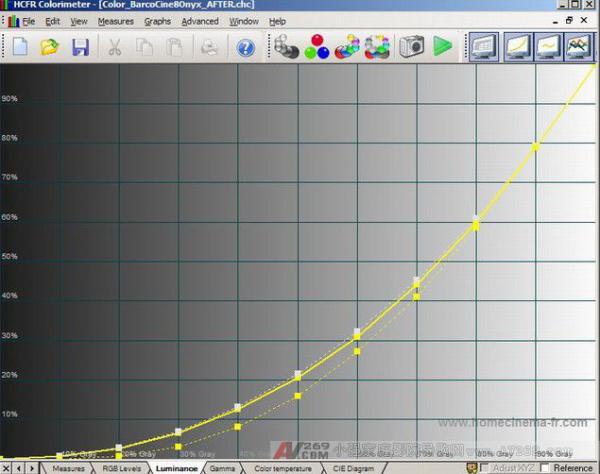
"调整前" 读值是黄色虚线,而"调整后" 读值是黄色实线。如你所看到,我们非常接近代表目标的白色虚线。 如果我们完美的符合这条线,我们会得到2.2的gamma。虽然我们的调整后读值比调整前好,在整个范围我们还是有一点低。(在我们的小图裏很难看到,但在软体裏你可以放大影像而看得更清楚,实际上在整个范围裏,我们整个读值是落在目标底下)。我们可能要调高RTC2200 的gamma 补强一点,并再重新测量一遍。
如果我们关掉"调整前"读值及并分开显示红,绿,及蓝 "调整后"读值我们可以看到下图:
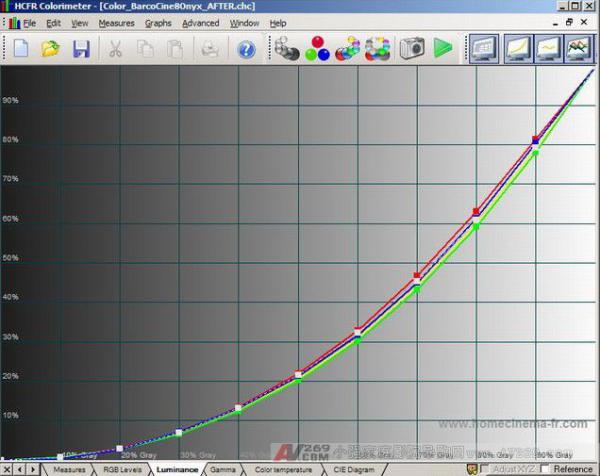
红色是高于目标,绿低于目标,蓝色机乎完全贴近目标。实际上我们没办法再调什么了,而且它们没有偏很多而且当我们微调gamma补强时它们又会变动。显示各别的颜色可以提供一些额外的资讯。我们儘力调整灰阶到最好的程度,并且可以用这个图表看到我们在做什么。
图表 2 - Gamma:
我们的gamma现在非常好了,我们的平均值 (青色线)从2.64降到非常接近目标2.2的2.27。
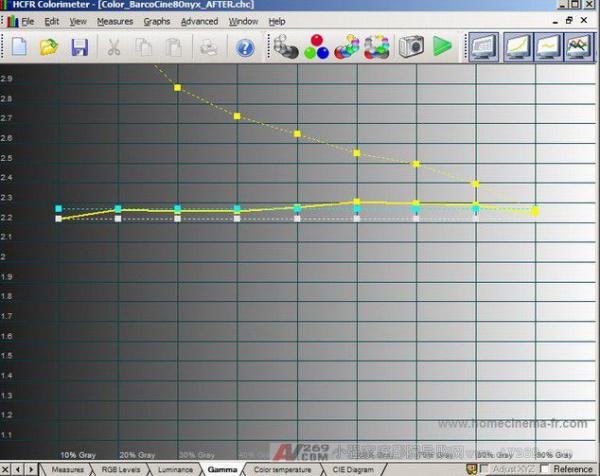
黄色实线是我们 “调整后” 的gamma,黄色虚线“调整前”的。我们的新gamma现在跟2.2 gamma目标值的白色线非常接近。调高前面提到的gamma补强一点可能可以让我们的平均更接近2.2目标值。 (调高gamma补强会减少gamma的数值)。 欢迎光临中国家庭影院网www.hdav.com.cn
记住我们想得的平均gamma的目标值是2.2。ColorHCFR软体的预设目标值是 2.2 。这个值会让我们有完美的平衡:足够的亮度及非常好的暗部细节。如果你的房间只有极微量反光且相当的黑,而且你用对比相同高的显示器 (如CRT投影机) ,2.5 gamma看起来也ok,虽然2.2看起来可能会比较好。
在我们的情况,我们用RTC2200 外接盒增加gamma补强,帮助我们得到更合适的gamma值。这个盒子和许多高阶倍频器 (Lumagen,Crystalio),Moome HDMI cards and converters,及X-Vue Box1020,Box1021 及 Box1040 RGB/Component converter都有内建可调整的gamma 补强。如果你只要用最便宜的价格获得gamma 补强的功能,考虑一下GammaX 的附加器。它是由受欢迎的 HDfury2 HDMI to RGB/Component converter 同组人所设计的。
如果你的平均gamma高于2.2,你需要gamma 补强。既然大部份显示器并没有内建的gamma 补强功能,如果这些外接盒是从黑到白达到完美gamma的唯一方法,考虑加一个吧。你的讯号链裏没有这些器材,许多显示器将没办法达到合适的gamma,同时及你将会得到一个缺乏暗部细节、平淡或没有活生感的影像。更多关于gamma补强如何作用、前后对照屏摄、以及为何需要它(尤其是CRT显示器)可以在这个讨论串看到:Gamma Correction: What is it? Why is it needed?
如果我们打开个别的色彩同时看到前后的对照,我们实际上可以啟用前的值有多差(用虚线表示):
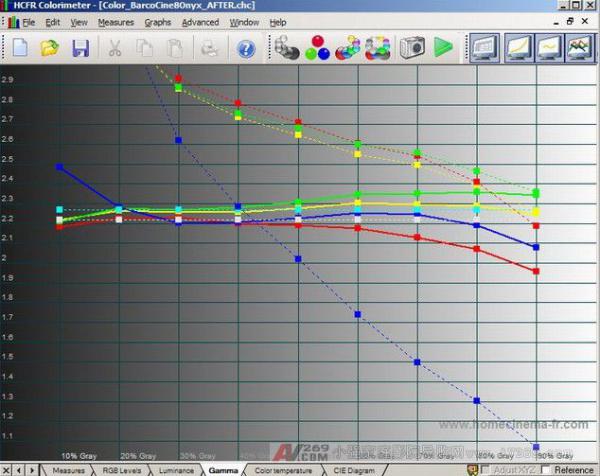
“调整前” 蓝色 gamma特别离谱,算是非常典型。
图表 3 - RGB Levels:
我们的 RGB levels在整个从黑到白的灰阶裏,相当接近100%目标值:
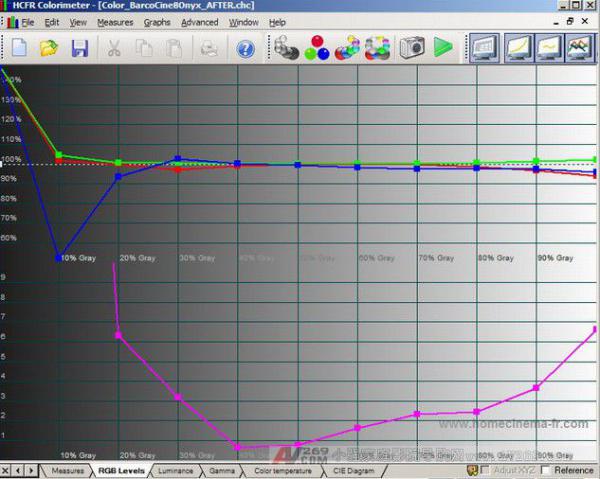
除了10 IRE以外,所有点的DeltaE都是小于7的理想值。有时你必须牺牲亮部或暗部让其它部份变得足够平坦。在我们的情况裏,红及绿在暗部相当好,仅蓝是偏离的而且在10 IRE以下掉到很低。你可以看到gamma在20及30 IRE开始下降。 欢迎光临中国家庭影院网www.hdav.com.cn
明显的解决方案是单纯地增加蓝色 RGBLowend值而在0到50 IRE的范围内获得更多的蓝。我们试过,但利用这个方式提高10 IRE的蓝色也会在20到50 IRE之间增加一个明显的蓝色凸起。虽然我们在10 IRE的DeltaE 48看起来相当大,但10 IRE非常的暗,在实际上的电影内容裏,跟20-50 IRE 蓝色凸起比,较不容易注意到。
这是有内建gain或 cut功能的高阶倍频器较较方便的好例子:我们可能用只提高0 到20 IRE范围的蓝色。同时再记住一件重要的事,达到完美是很困难的,有80%的进步就能得到比以前好很多的改善。在较低的IRE's,蓝色变低可能在数据上看起很差,但实际上眼睛是完全注意不到或是觉得会有问题的。如果你觉得值这修正,可以买一台Radiance来解决这个问题 (除非有人要捐一台出来)。
让我们看一个3 RGB线调整前后的比较:
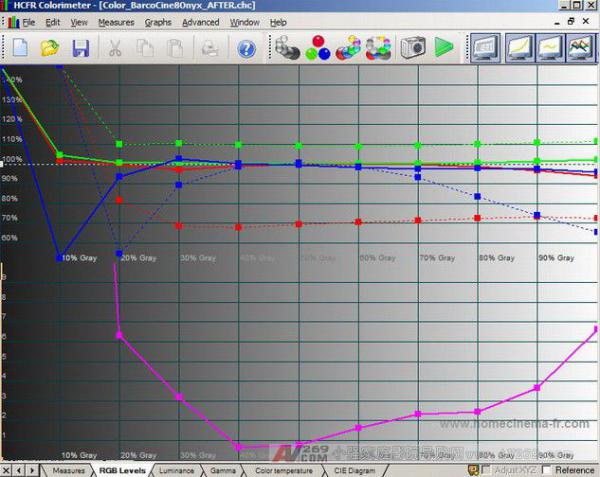
有点难看懂,但虚线是“调整前”的测量值,实线是“调整后”的测量值。 整个范围内,红色被提高到不错的状况,绿色也被降低到不错的状况。蓝在高IRE不在掉落,及蓝色在低IRE的降低现在只从20 IRE开始,而不在是从30IRE开始。整体上比以前好了!
图表 4 - 色温:
这是我们调整前及后的色温图表:
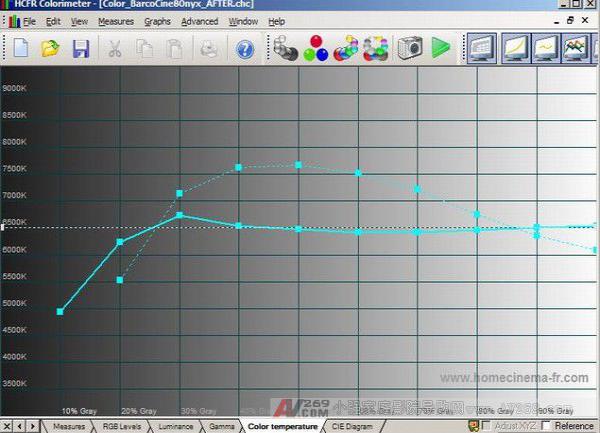
虚线是“调整前” 测量值,实线是“调整后”的测量值。我们的“调整后”结果在整各范围相当接近 6500K,但如前面所说,这个图表有点没用,因为它没有考虑所有的变因。忽略它并用其它图表代替。
图表 5 - CIE 图:
下面是我们的 CIE 图,显示“调整后”的结果 (不知到什么理由,ColorHCFR不能同时在同一张CIE图上显示“调整前” 及 “调整后” 灰阶读值)。
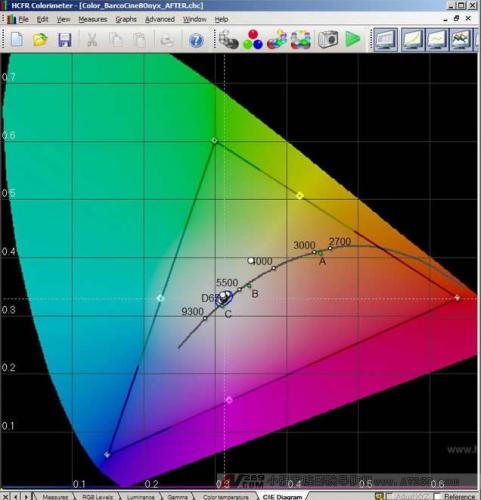
让我们局部放大点看并疊合“调整前”及“调整后” 的结果到同一张图表,让差异更容易看出来:
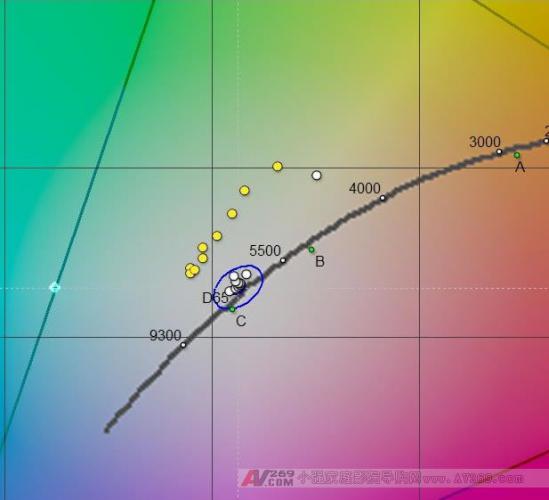
“调整前”读值是落在目标D65点上方的黄色圆圈,调整后读值是白色圆圈。如同我们已经知道的,我们比以前更接近目标D65。只有10 IRE是偏离的,所有其它点都是落在DeltaE<10的蓝圆圈内及有50%甚至是落在DeltaE<3圆圈(很难看出)。
这个就是调整前后的灰阶读值。坐回去享受一、两部电影,看看颜色、细节、及影像立体感变得多好,现在每项都非常接近完美了。

注:本文转载自admin,目的在于分享信息,不代表本站赞同其观点和对其真实性负责,如有侵权请联系我们及时删除。

